
Der Pixel Launcher von Google ist ein fantastisches und sauberes Dienstprogramm für den Startbildschirm, das jeder genießen sollte. Das Problem ist, dass es sich um eine Pixel-exklusive Funktion handelt. Die gute Nachricht ist, dass Sie tatsächlich einstellen können Nova Launcher bis zu schauen und zu funktionieren genau wie Pixel Launcher. Und da es sich um Nova handelt, können Sie die Funktionalität von Pixel Launcher tatsächlich verbessern. Ich nenne das eine Win-Win-Situation.
Was macht Pixel Launcher so gut? Wirklich, es ist die Einfachheit. Die Schaltfläche für die App-Schublade wurde entfernt, und Sie können jetzt mit einem einfachen Wischen vom Dock auf die Schublade zugreifen. Dies ist nicht nur wohl einfacher, sondern gibt auch einen Platz in Ihrem Dock frei, sodass Sie eine weitere App hinzufügen können, anstatt einen Platz von der App-Schubladen-Schaltfläche einnehmen zu lassen.
VERBUNDEN: So installieren Sie Nova Launcher für einen leistungsstärkeren, anpassbaren Android-Startbildschirm
Es bietet auch einen schnellen Zugriff auf die Google-Suche mit dem kleinen Tab "G" oben sowie einen schnellen Zugriff auf meine wohl beliebteste Wetter-App: Google Wetter. Durch langes Drücken bestimmter Symbole wie Messenger oder Telefon können Sie schnell auf Ihre neuesten Kontakte zugreifen. Bei Pixel Launcher dreht sich alles um Geschwindigkeit, Effizienz und Einfachheit.
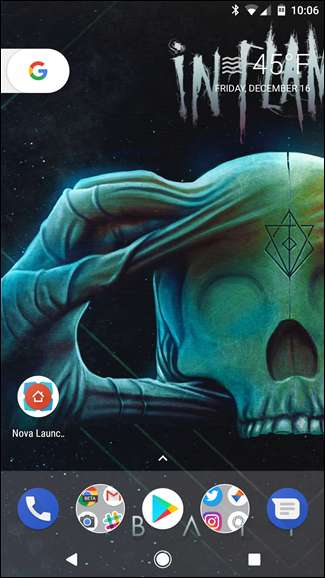
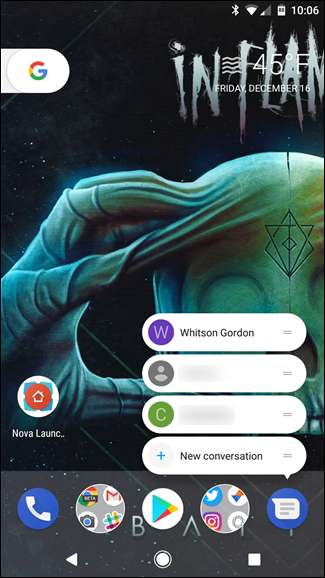
Bevor wir uns mit der Vorgehensweise befassen, sollten Sie sich darüber im Klaren sein, dass hier viele Schritte erforderlich sind. Aus diesem Grund habe ich eine Nova-Sicherungsdatei mit einem leeren Startbildschirm erstellt, die alle diese Einstellungen enthält, damit Sie sie herunterladen, Ihre Symbole hinzufügen und viel Ärger überspringen können. Den Download finden Sie im letzten Abschnitt dieses Tutorials.
Erwähnenswert ist auch dies die meisten dieser Einstellungen finden Sie in der kostenlose Version von Nova - Sie können die erforderliche Symbolgröße einfach nicht ändern Nova Prime . Alles andere sollte jedoch gut sein.
Öffnen Sie die Nova-Einstellungen. Ich werde alles nach Kategorien aufteilen (Desktop-, App- und Widget-Schubladen usw.) und versuchen, die Anweisungen so kurz und präzise wie möglich zu halten.
Was in den Desktop-Einstellungen zu ändern ist
Die erste Option im Menü "Einstellungen" von Nova ist "Desktop". Springen Sie dort hinein und ändern Sie Folgendes:
- Desktop Grid: Ändern Sie dies in 5 Zeilen mal 4 Spalten. Tippen Sie auf "Fertig".
- Symbollayout: Ändern Sie die Größe auf 120%. Stellen Sie die Beschriftung auf "Verkürzt" und ändern Sie die Größe auf das zweite Häkchen in der Leiste. Tippen Sie auf die Schaltfläche Zurück.
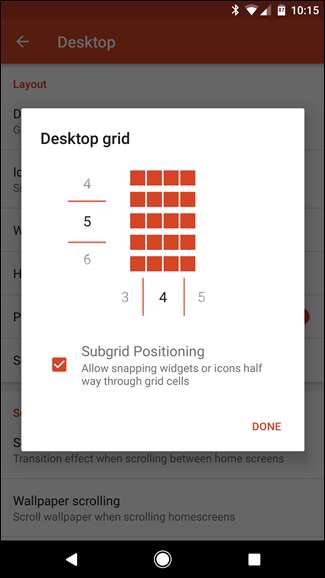

- Breitenpolsterung: Stellen Sie dies auf "Mittel".
- Höhenpolsterung: Stellen Sie "Groß" ein.
- Dauerhafte Suchleiste : Schalten Sie dies ein.
- Stil der Suchleiste: Wählen Sie das „G“ -Logo mit dem weißen Oval aus, tippen Sie auf „Balkenfarbe“ und stellen Sie es auf Weiß ein. Scrollen Sie nach unten und wählen Sie das farbige "G." Aktivieren Sie abschließend das Kontrollkästchen "Wetter" ganz unten und verlassen Sie dieses Menü.
Hinweis: Bei einigen Benutzern wird "Wetter" hier nicht angezeigt. Stattdessen ist es im "Labs" -Menü von Nova versteckt. Um dies zu aktivieren, drücken Sie im Nova-Einstellungsmenü lange die Leiser-Taste. Die Option Labs wird angezeigt und Sie können das Wetter aktivieren.
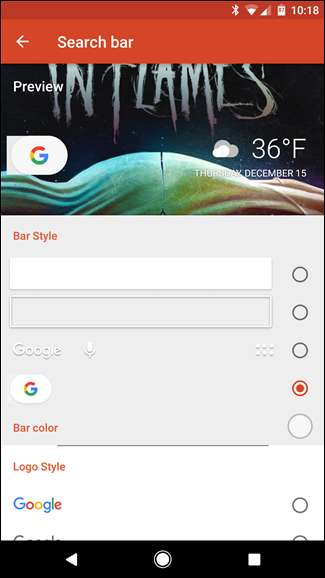
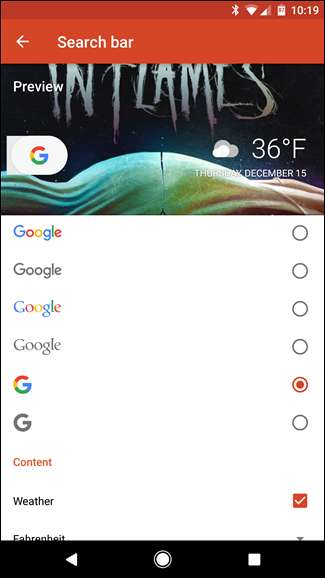
- Bildlaufeffekt: Stellen Sie dies auf "Einfach". Tippen Sie auf "Fertig".
- Seitenanzeige: Auf "Keine" setzen.
Das ist alles in den Desktop-Einstellungen.
Was in App- und Widget-Schubladen zu ändern ist
VERBUNDEN: Die fünf nützlichsten Funktionen in Nova Launcher für Android
Wenn Sie die Desktop-Einstellungen wieder verlassen haben, springen Sie in das Menü App & Widget Drawers und ändern Sie Folgendes:
- Schubladen-App-Raster: Stellen Sie dies auf 5 Zeilen mal 5 Spalten ein. Tippen Sie auf "Fertig".
- Symbollayout: Ändern Sie die Größe auf 120%. Stellen Sie die Beschriftung auf "Verkürzt" und ändern Sie die Größe auf das zweite Häkchen in der Leiste. Tippen Sie auf die Schaltfläche Zurück.
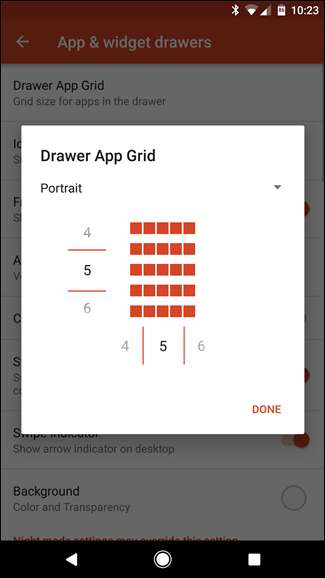

- Häufig verwendete Apps : Schalten Sie dies ein.
- App Drawer: Stellen Sie dies auf "Vertikal".
- Kartenhintergrund : Drehen Sie dies aus.
- Wischen Sie zum Öffnen : Schalten Sie dies ein.
- Wischanzeige : Schalten Sie dies ein.
- Hintergrund: Machen Sie dies weiß und setzen Sie die Transparenz auf 0%. Tippen Sie auf die Schaltfläche Zurück.
- Aktivieren Sie die schnelle Bildlaufleiste : Schalten Sie dies ein.
- Scroll-Akzentfarbe: Tippen Sie darauf und stellen Sie es auf Blaugrün ein. Dies ist die erste Option in der vierten Zeile. Tippen Sie auf die Schaltfläche Zurück.
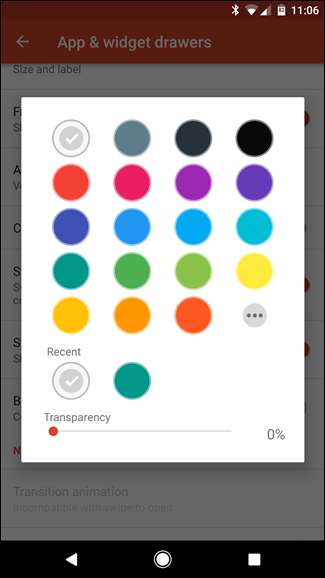
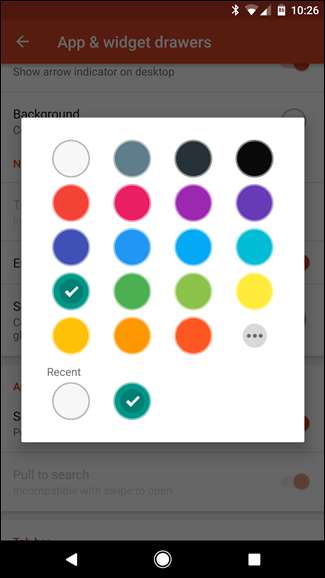
- Aktivieren Sie "Suchleiste".
- Bildlaufeffekt: Stellen Sie dies auf "Einfach". Tippen Sie auf "Fertig".
Tippen Sie nun erneut auf "Zurück", um zum Hauptmenü "Einstellungen" von Nova zurückzukehren.
Was in den Dockeinstellungen zu ändern ist
Gehen Sie in die "Dock" -Einstellungen von Nova. Optimieren Sie diese Dinge:
- Dock Hintergrund: Wählen Sie als Form „Rechteck“. Ändern Sie die Farbe in Weiß und stellen Sie die Transparenz auf 85% ein. Aktivieren Sie "Hinter Navigationsleiste zeichnen" und kehren Sie dann zurück.
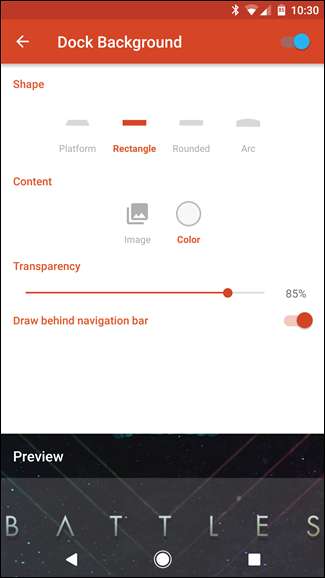
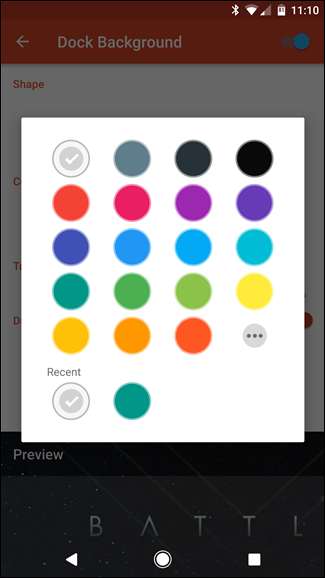
- Dock-Symbole: Stellen Sie dies auf 5 ein.
- Symbollayout: Ändern Sie die Größe auf 120%
- Breitenpolsterung: Stellen Sie dies auf "Mittel".
- Höhenpolsterung: Stellen Sie dies auf "Groß".
Tippen Sie auf die Schaltfläche "Zurück", um zum Menü "Einstellungen" von Nova zurückzukehren. Du bist fast fertig!
Was in Ordnern zu ändern ist
Tippen Sie auf die Option "Ordner". Noch ein paar Dinge:
- Ordnervorschau: Stellen Sie dies auf "Gitter".
- Ordner Hintergrund: Stellen Sie dies auf "N Vorschau".
- Hintergrund: Stellen Sie dies auf Weiß mit einer Transparenz von 0% ein.
- Symbollayout: Ändern Sie die Größe auf 120%. Stellen Sie die Beschriftung auf "Verkürzt" und ändern Sie die Größe auf das zweite Häkchen in der Leiste. Tippen Sie auf die Schaltfläche Zurück.
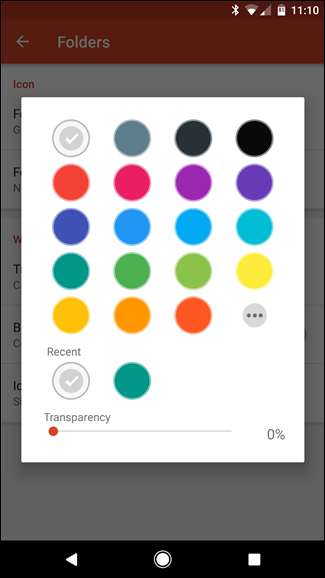
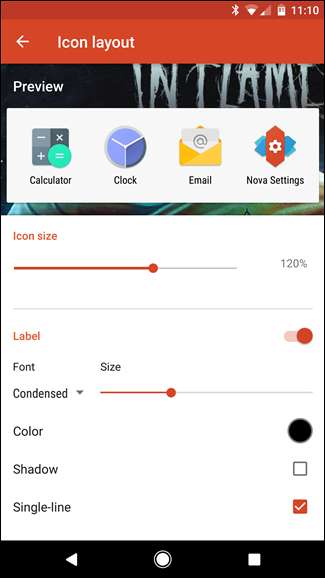
Optional: Was in Look & Feel zu ändern ist
Wenn Sie den Pixel-Look abrunden möchten, müssen Sie Ihr Icon-Pack ändern. Dazu müssen Sie zunächst ein Pixel Icon Pack aus dem Play Store herunterladen eine Tonne zur Auswahl , aber dieses scheint die meisten Symbole zu bieten. Sobald Sie es installiert haben, springen Sie in das "Look & Feel" -Menü von Nova.
- Icon-Thema: Wählen Sie "Pixel Icon Pack".
Laden Sie unser sauberes, pixeliges Nova-Backup herunter
Wie ich zu Beginn sagte, habe ich ein sauberes Setup erstellt, in dem die oben genannten Funktionen bereits aktiviert, optimiert, umgeschaltet oder auf andere Weise aktiviert sind erledigt . Dies bedeutet, dass Sie diese Sicherungsdatei auf Ihr Telefon herunterladen, in die Nova-Einstellungen> Sicherungs- und Importeinstellungen> Sicherungen wiederherstellen oder verwalten, diese .novabackup-Datei auswählen und dann Ihre eigenen Widgets und Symbole hinzufügen können, um das Erscheinungsbild zu vervollständigen. Kinderleicht.
- Herunterladen: BackupCleanPixel
Hinweis: Sie müssen das Pixel Icon Pack noch aus dem obigen Schritt installieren, wenn Sie Ihr Icon-Design festlegen möchten.
Das Einrichten von Nova Launcher so, dass es wie Pixel Launcher aussieht und sich anfühlt, kann einige Zeit in Anspruch nehmen, aber ich denke, es lohnt sich. Dies ist eine einfache Möglichkeit, Ihrem Mobilteil neues Leben einzuhauchen - insbesondere, wenn Sie gerade nach einem Pixel suchen.







